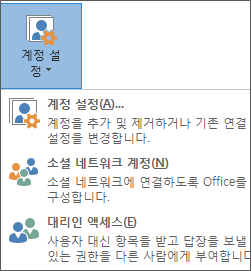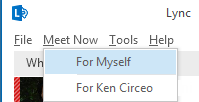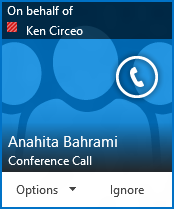관리자 등 다른 사람을 대신하여 Lync 모임을 설정하는 작업은 내 모임을 설정할 때와 비슷합니다. 먼저, 사용자에게 모임 예약을 위임하는 사람이 자신의 Outlook 일정 및 Lync에서 사용자를 대리인으로 추가해야 합니다. 그런 다음에 사용자는 이 사람을 대신하여 Lync 모임을 설정하고 즉석 Lync 모임을 시작하며 전화 회의를 시작할 수 있습니다.
참고: 대리인이 되거나 대리인을 위임하려면 Outlook을 사용해야 합니다.
대리인으로 설정
먼저 대리인 액세스를 부여하는 사용자가 아래 단계를 수행해야 합니다.
-
Outlook에서 파일 > 계정 설정 > 대리인 액세스 > 추가를 클릭합니다.
-
대리인으로 지정할 대상의 이름을 찾아 추가합니다.
-
일정 메뉴를 클릭하고 편집자 권한을 선택합니다.
자세한 내용은 다른 사용자가 내 메일 및 일정을 관리할 수 있도록 허용을 참조하세요.
대리인 자격으로 모임 또는 통화 시작
대리인 자격으로 자신이 대리하는 사람의 일정에 액세스하고 다른 모임과 마찬가지로 Lync 모임을 설정할 수 있습니다. 자신이 대리하는 사람 대신 Lync 모임을 예약하려면 Lync 모임 설정의 단계를 따르면 됩니다.
대리인 자격으로 즉석 모임을 시작할 수도 있습니다. 다른 사람을 대신하여 모임 시작 기능 또는 전화 회의를 사용하면 됩니다.
모임 시작 기능을 사용하여 Lync 모임 시작
-
Lync 주 창에서 옵션 메뉴를 클릭한 후 메뉴 모음 표시를 클릭합니다.
-
메뉴 모음에서 모임 시작을 클릭합니다.
-
대리인 액세스를 부여한 대상의 이름을 클릭합니다. 모임 창이 열립니다.
-
사용자 메뉴 위에 커서를 놓은 후 참가자를 초대합니다. 초대 대상자에게 모임 요청을 알려 주는 알림이 전달됩니다.
전화 회의 시작
-
대화 상대 목록에서 키보드의 Ctrl 키를 누른 채 이름을 클릭하여 자신에게 대리인 액세스 권한을 부여한 사람을 포함하여 초대 대상자의 이름을 선택합니다.
-
선택 항목을 마우스 오른쪽 단추로 클릭하고 전화 회의 시작을 가리킵니다.
-
대리인 액세스를 부여한 대상의 이름을 가리킨 다음 Lync 통화를 클릭합니다.